Wenn auf Ihrem Android-Telefon erhalten keine Textnachrichten angezeigt wird, kann dies an einem Netzbetreiber-, Netzwerk- oder Telefonproblem liegen. Diese Probleme verhindern normalerweise, dass neue Nachrichten eingehen oder auf Ihrem Telefon angezeigt werden.
Sie müssen sich keine allzu großen Sorgen machen, wenn das Problem auftritt, da es ziemlich einfach ist, solche Fehler zu beheben. Sie können das Netzwerk Ihres Telefons und einige andere Einstellungen umschalten, um neue SMS- und MMS-Nachrichten zu erhalten.
Schalten Sie iMessage auf Ihrem iPhone aus
Wenn Sie Ihre SIM-Karte zuvor mit einem iPhone verwendet haben, auf dem iMessage aktiviert war, müssen Sie schalten Sie diese Funktion aus ausführen, um Nachrichten auf Ihrem Android-Telefon zu empfangen.
Auf diese Weise stört iMessage Ihr Textnachrichtensystem nicht und ermöglicht Ihrem neuen Telefon, Nachrichten zu empfangen.
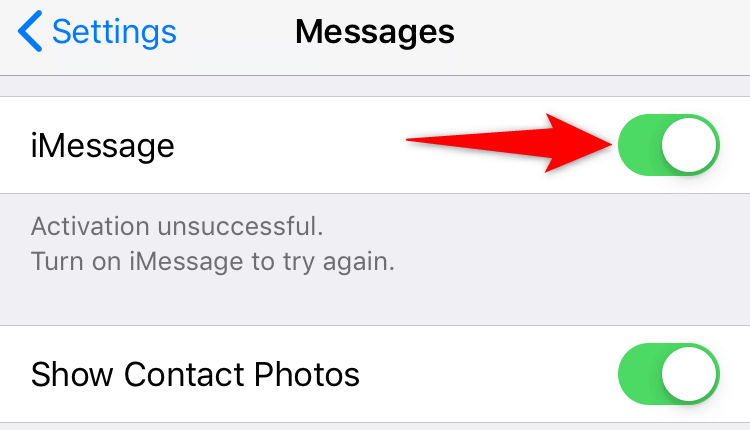
Schalten Sie den Flugmodus auf Ihrem Telefon um
Signalprobleme können dazu führen, dass Ihr Android-Telefon keine neuen Textnachrichten empfängt. In diesem Fall lohnt es sich, Flugzeug-Modus umzuschalten, damit Ihr Telefon alle Netzwerkverbindungen wiederherstellen kann.
Stellen Sie sicher, dass Sie Ihre Online-Arbeit speichern, da durch die Aktivierung des Flugmodus die Verbindung zu allen Netzwerken, einschließlich WLAN und Bluetooth, getrennt wird.
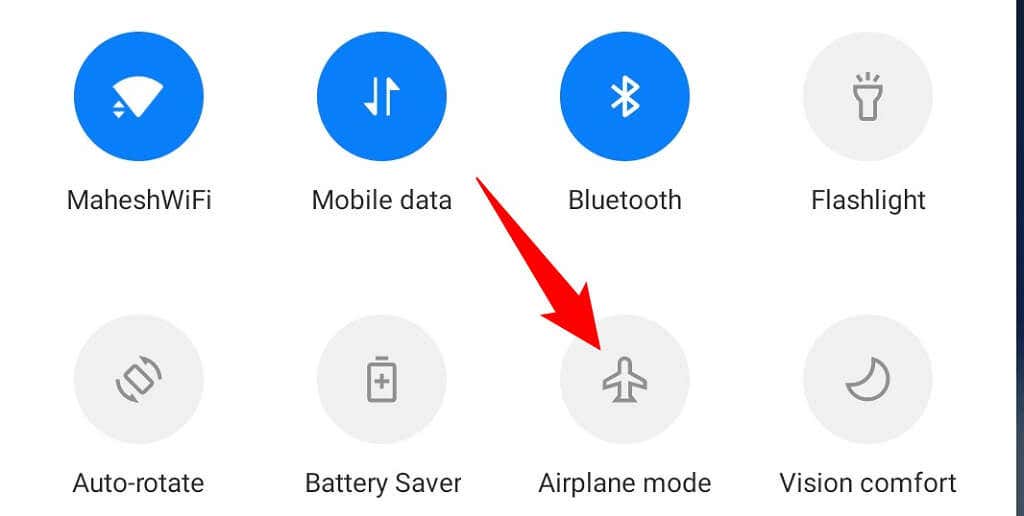
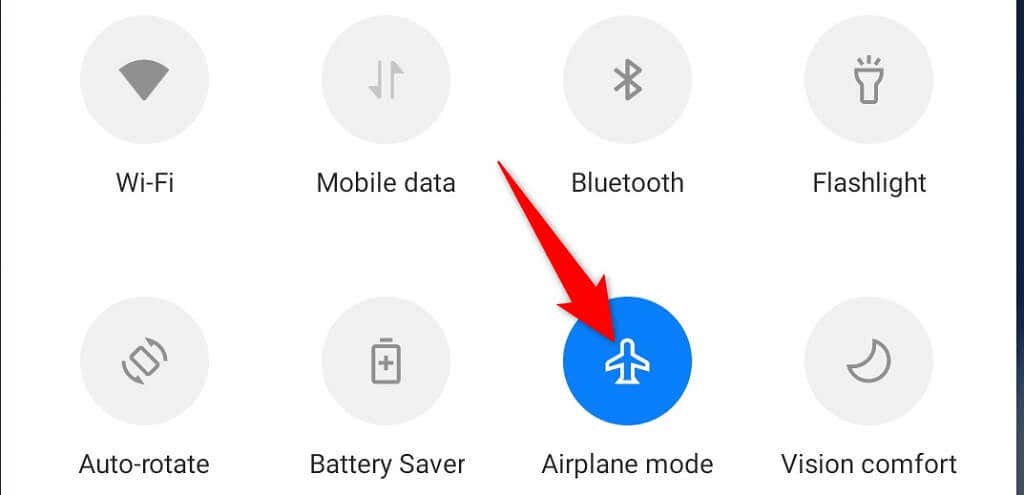
Überprüfen Sie Ihre Netzwerkverbindung
Ihr Android-Telefon muss über eine gute Netzwerkverbindung verfügen, um neue Textnachrichten empfangen zu können. Wenn Sie sich an einem Ort befinden, an dem die Netzwerkqualität schlecht ist, ziehen Sie in einen Bereich mit besserer Netzwerkabdeckung.
Wenn Sie Die Signalstärke des Telefons verbessert sich sind, sollten Sie alle ausstehenden und neuen Textnachrichten auf Ihrem Telefon erhalten.
Aktivieren Sie Ihre Nachrichtenbenachrichtigungen
Es ist möglich, dass Ihr Telefon Textnachrichten empfängt, Sie aber Bekomme keine Benachrichtigungen. Dies geschieht, wenn Sie Benachrichtigungen für Ihre SMS-App auf Ihrem Telefon deaktiviert haben..
Das Aktivieren der Benachrichtigungen der Nachrichten-App sollte Ihr Problem beheben. Bei den folgenden Schritten wird davon ausgegangen, dass Sie die Nachrichten-App von Google verwenden.
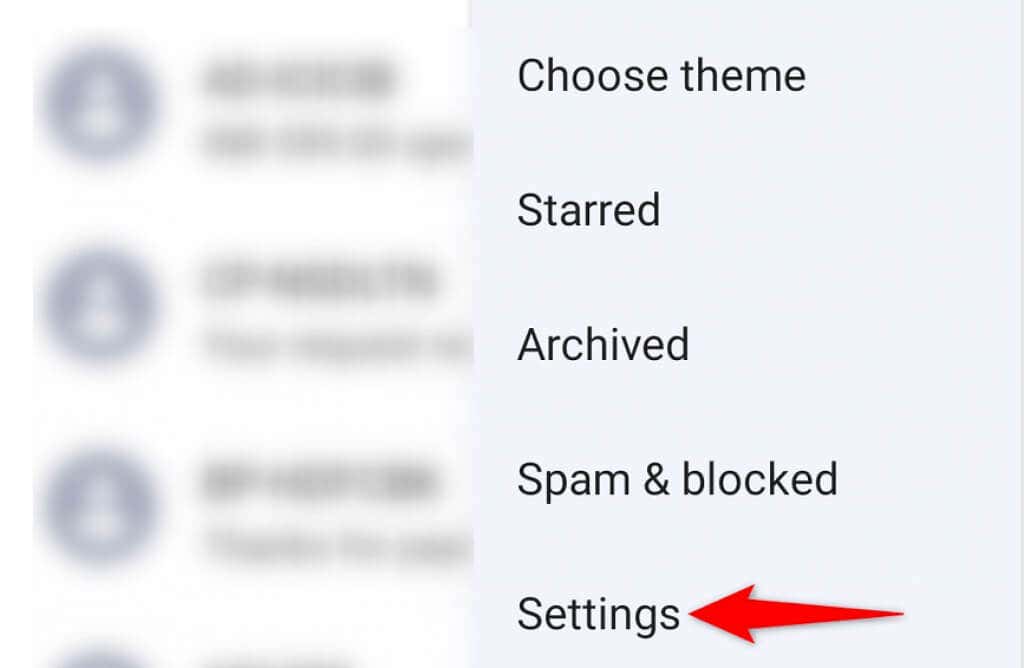
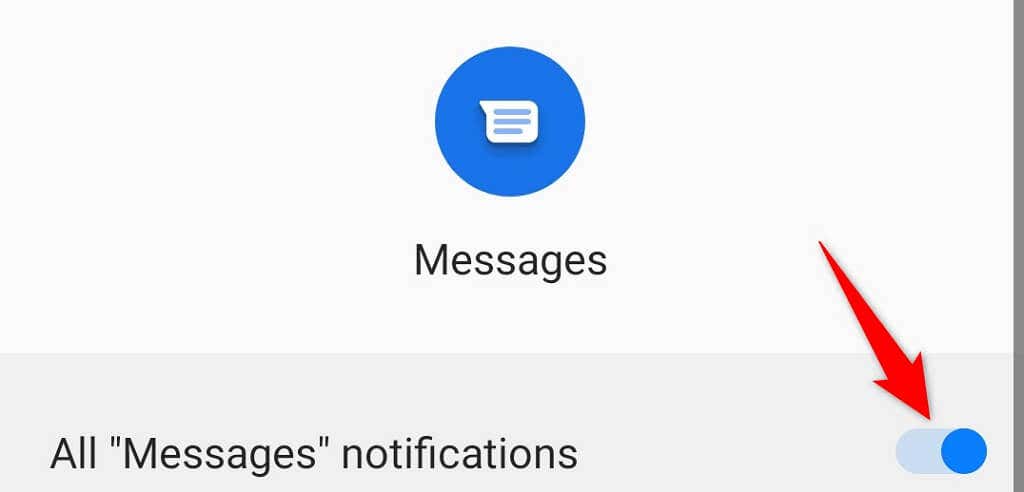
Nachrichten benachrichtigen Sie jetzt über alle zukünftigen eingehenden Nachrichten.
Überprüfen Sie Ihre Liste blockierter Nummern
Ihr Android-Telefon schränkt Anrufe und Textnachrichten ein von Ihren blockierten Nummern. Daher müssen Sie sicherstellen, dass die Telefonnummer, von der Sie Nachrichten erhalten möchten, nicht in Ihrer Sperrliste enthalten ist.
Android erleichtert das Überprüfen und Telefonnummern aus der Sperrliste entfernen.
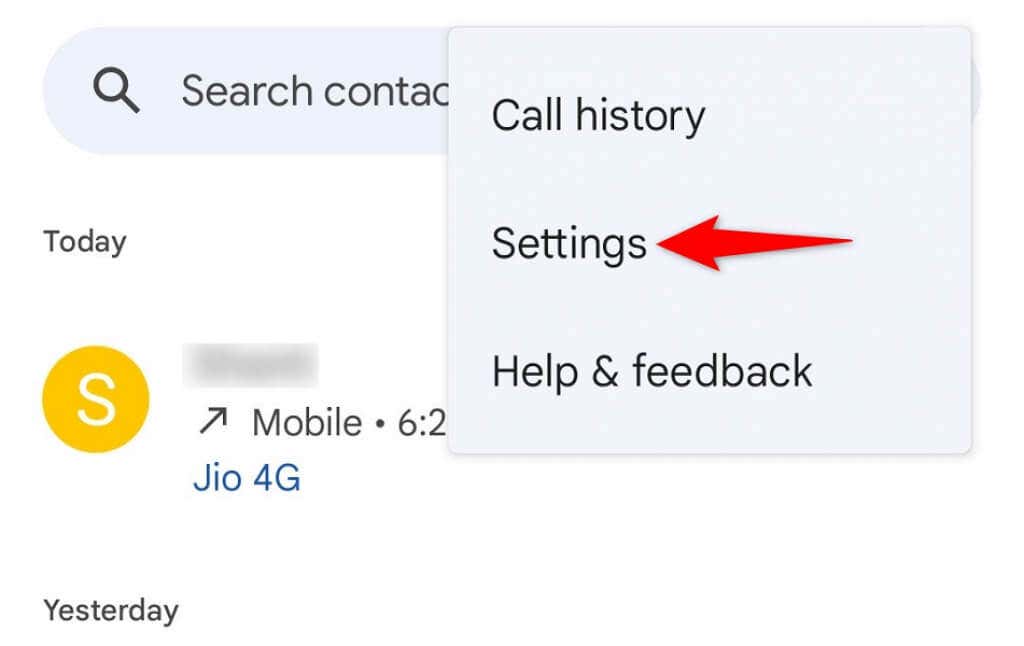
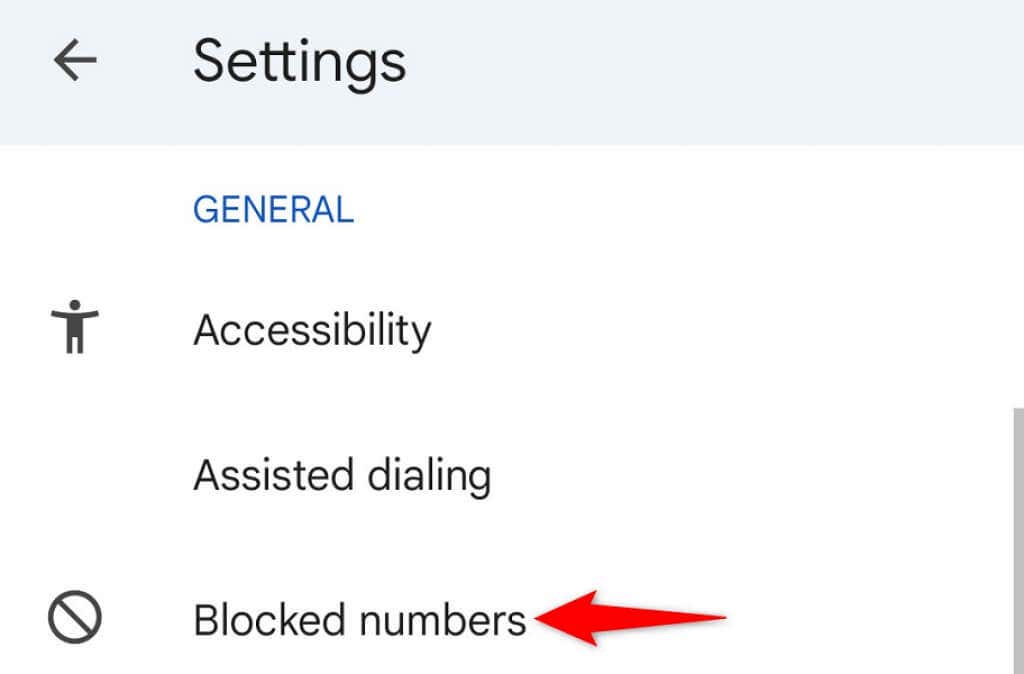
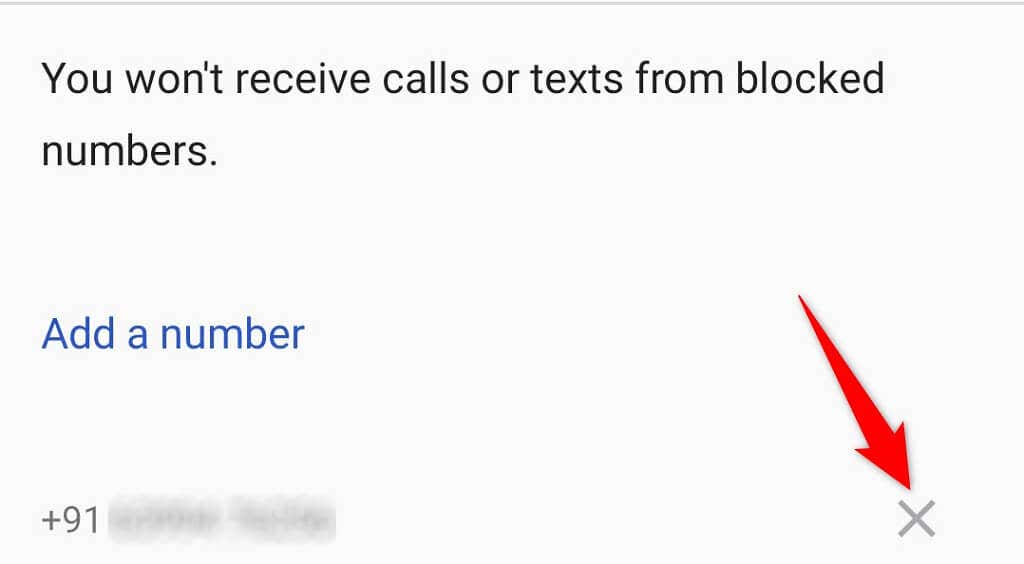
Ihr Telefon nimmt nun Anrufe und Textnachrichten von Ihren neu entsperrten Nummern entgegen.
Cache der Nachrichten-App leeren
Cache-Dateien tragen dazu bei, dass die Nachrichten-App Ihnen ein besseres Erlebnis bietet. Allerdings können diese Cache-Dateien manchmal problematisch werden und verschiedene Probleme wie das bei Ihnen auftretende verursachen.
In diesen Fällen ist es sicher, Löschen Sie diese Cache-Dateien zu verwenden und sie schließlich von Ihrer App neu erstellen zu lassen. Durch das Löschen Ihres Nachrichtencaches werden Ihre Textnachrichten nicht gelöscht.
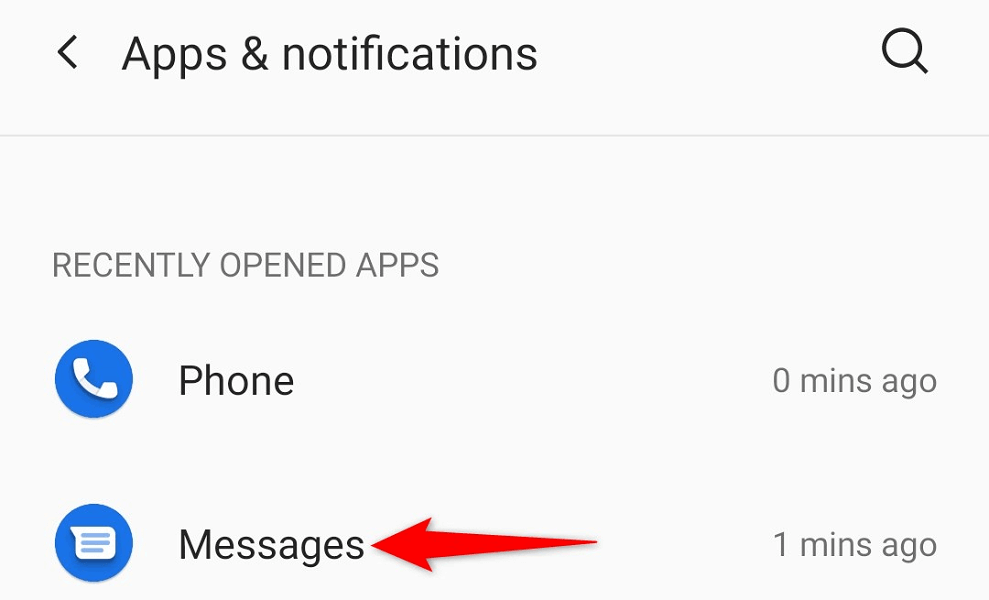
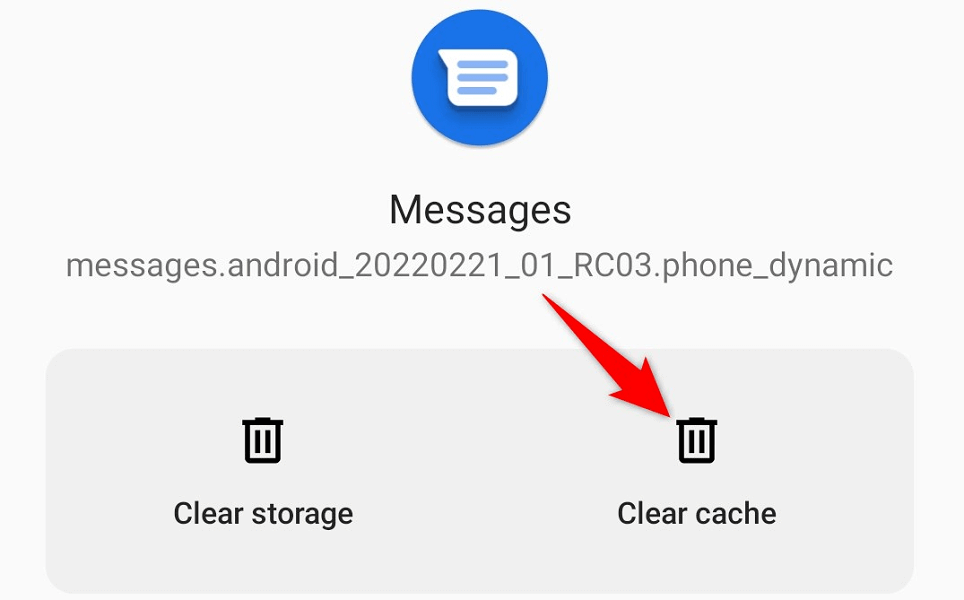
Die durch Cache-Dateien verursachten Probleme der Nachrichten-App sollten jetzt behoben sein..
Aktualisieren Sie die Nachrichten-App
Wie andere Apps auch, sollten Sie die Nachrichten-App auf dem neuesten Stand halten, damit Ihre vorhandenen Fehler behoben werden und Sie über die neuesten Funktionen verfügen. Aktualisieren der App ist ein kostenloser, schneller und einfacher Prozess.
Sie können auch automatische Updates für die App aktivieren, sodass die App die neuesten Updates ohne Ihr Zutun findet und installiert.
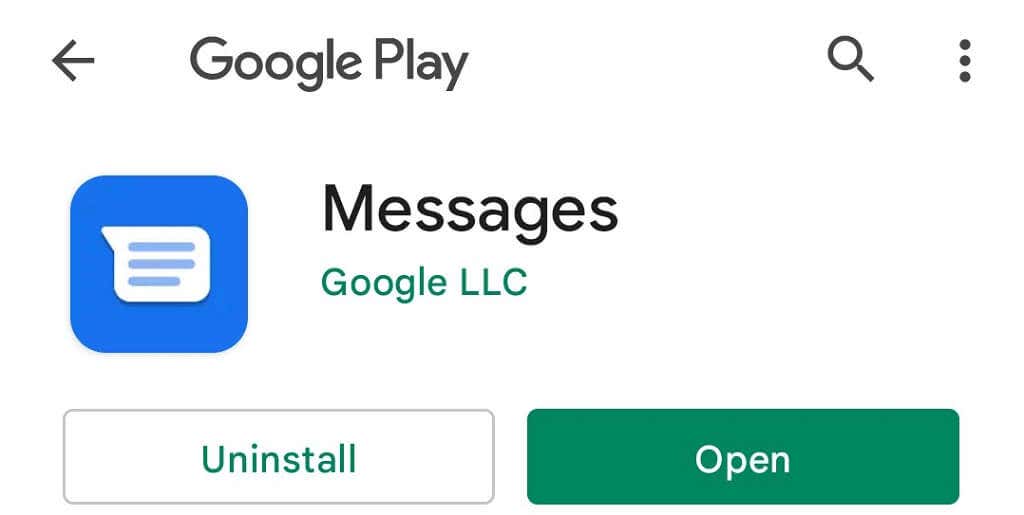
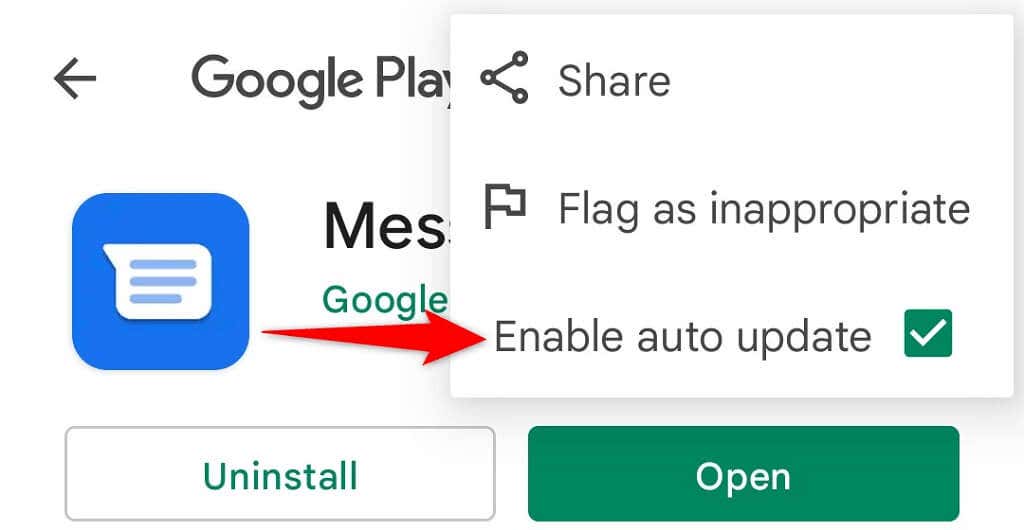
Netzwerkeinstellungen auf Ihrem Telefon zurücksetzen
Ihre Netzwerkeinstellungen bestimmen, wie Ihr Android-Telefon eine Verbindung zu verschiedenen Netzwerken herstellt. Wenn diese Einstellungen falsch konfiguriert oder beschädigt sind, müssen Sie die Einstellungen zurücksetzen, bevor Ihre Textnachrichten eintreffen.
Auf den meisten Android-Handys ist das problemlos Bringen Sie die Netzwerkeinstellungen auf die Werkswerte zurück.
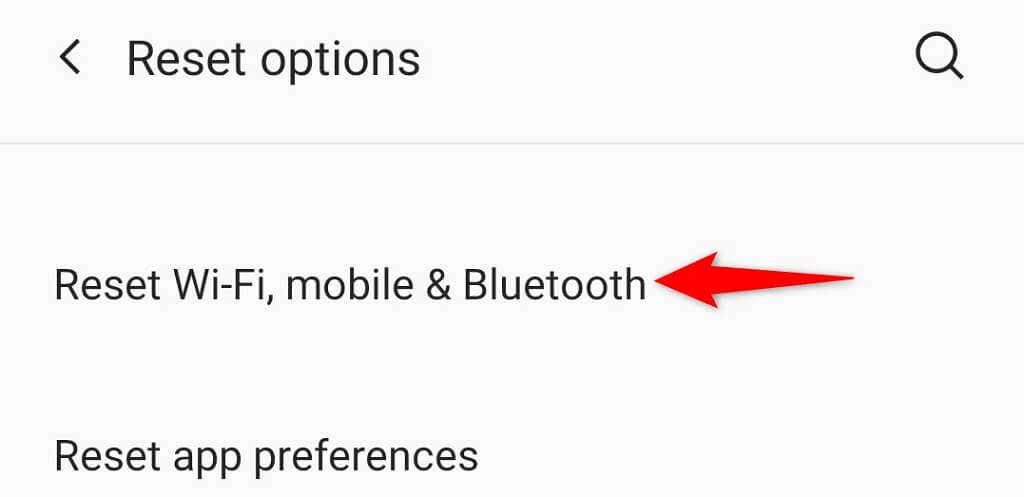
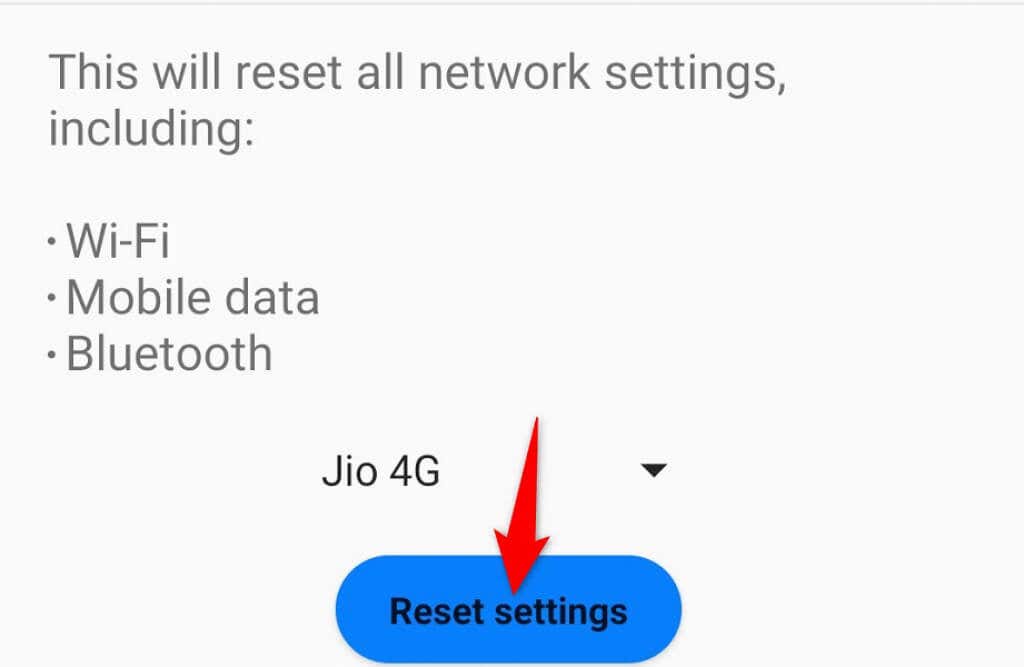
Aktualisieren Sie Android auf Ihrem Telefon
Sie sollten sicherstellen, dass auf Ihrem Telefon die neueste Android-Version läuft, da bei älteren Versionen bekanntermaßen Probleme auftreten. Wenn Ihr Telefon keine Textnachrichten empfängt, kann dies an einem veraltete Android-Version.
liegenDas Aktualisieren der Betriebssystemversion Ihres Telefons ist einfach und schnell. Sie benötigen jedoch Zugang zum Internet, um das Update herunterzuladen.
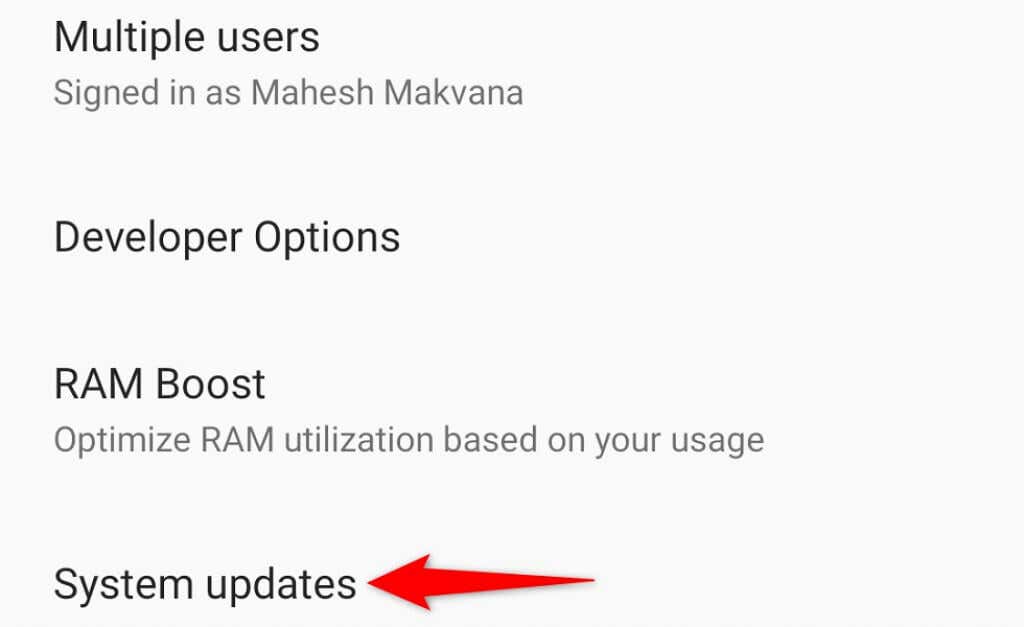
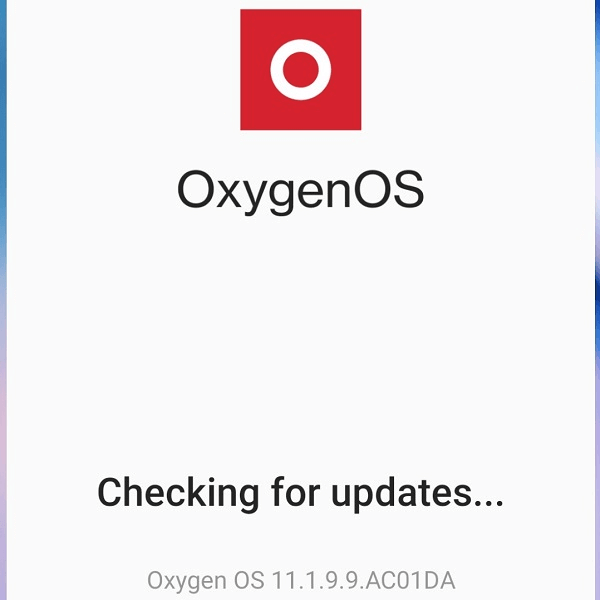
Sorgen Sie dafür, dass Ihr Android-Telefon Textnachrichten ohne Probleme empfängt
Schlecht konfigurierte Einstellungsoptionen und Netzwerkprobleme sind die beiden häufigsten Ursachen dafür, dass Sie auf Ihrem Android-Telefon keine Textnachrichten erhalten. Mit den in der obigen Anleitung beschriebenen Methoden sollten Sie das Problem und Beginnen Sie mit dem Empfang Ihrer SMS- und MMS-Nachrichten wie gewohnt umgehen können. Viel Spaß beim SMS-Schreiben!
.